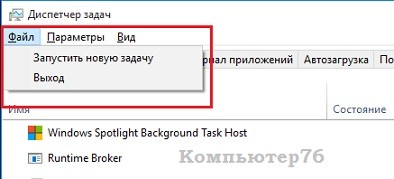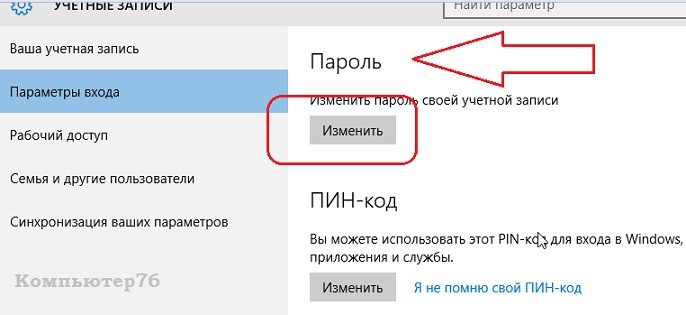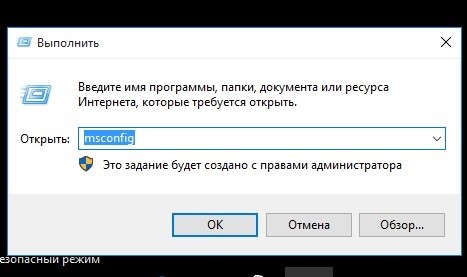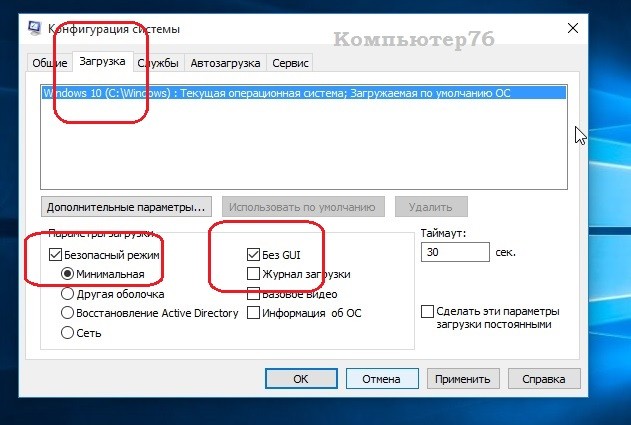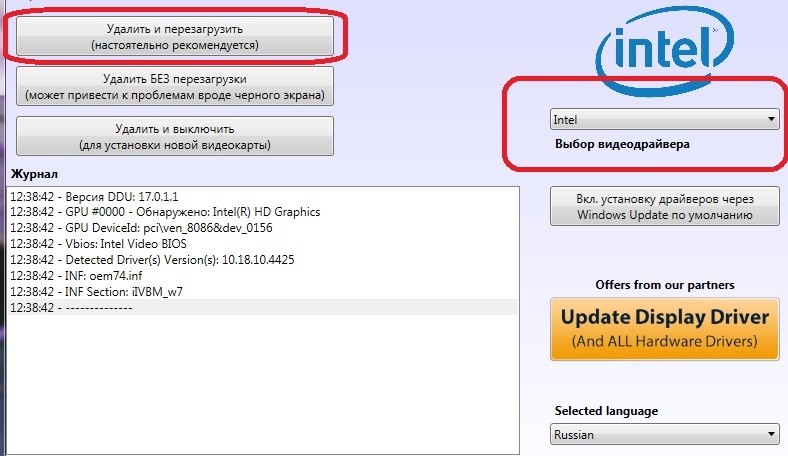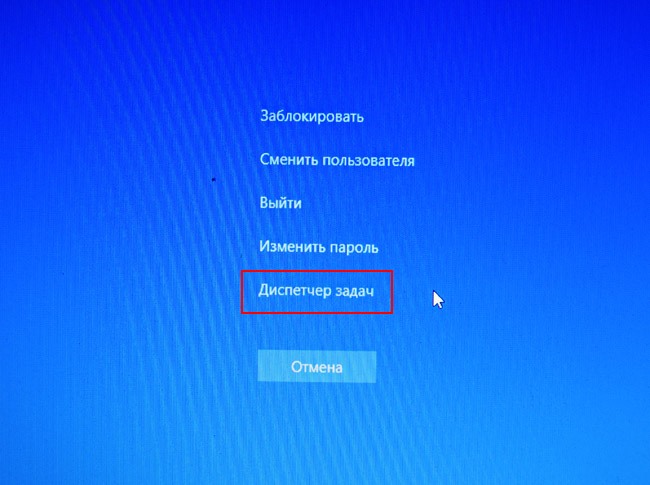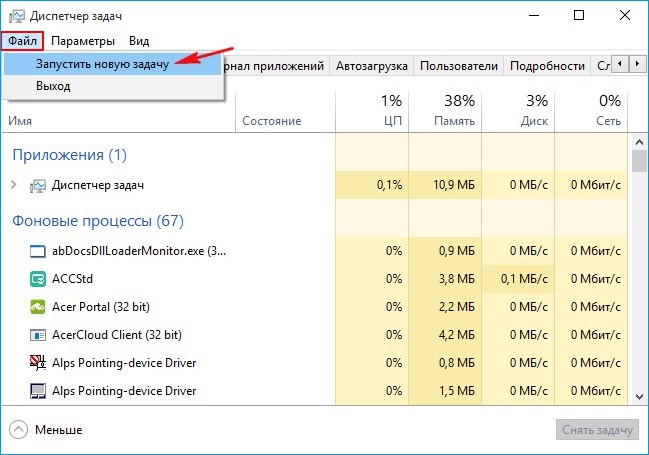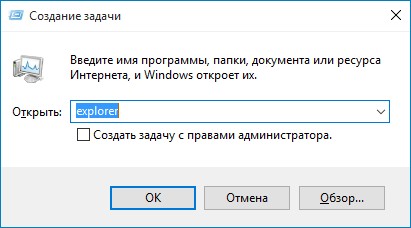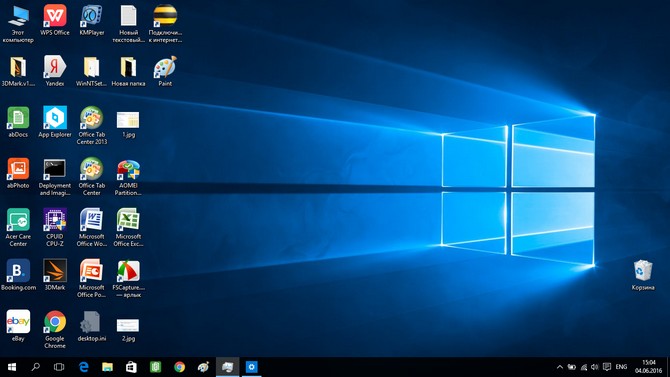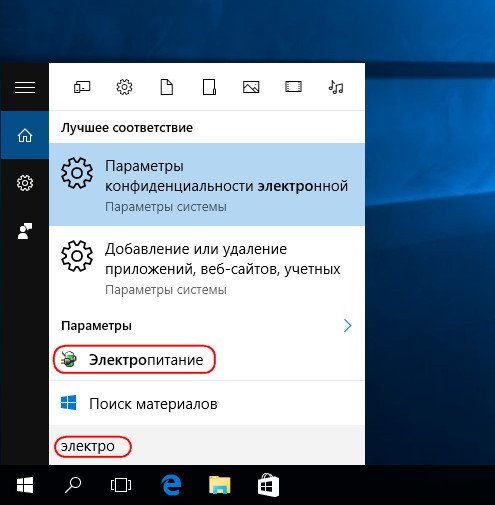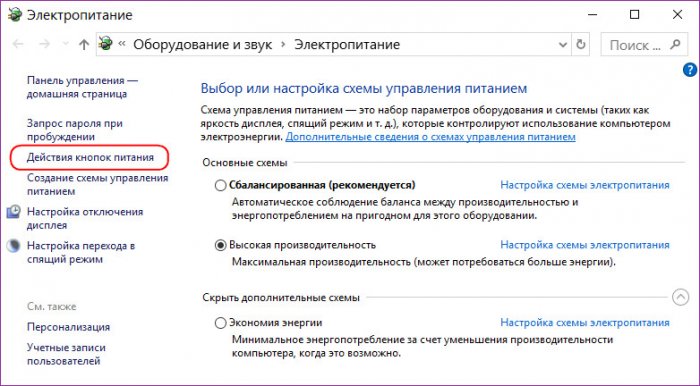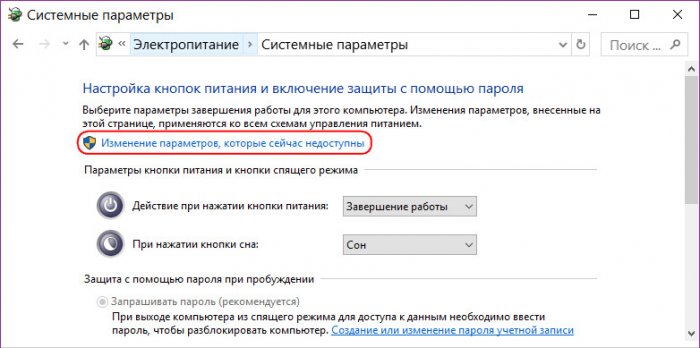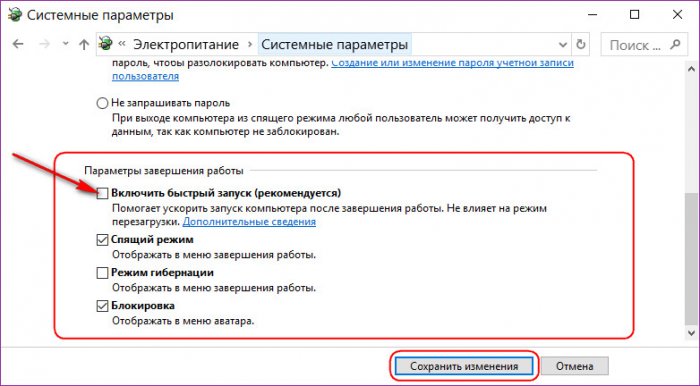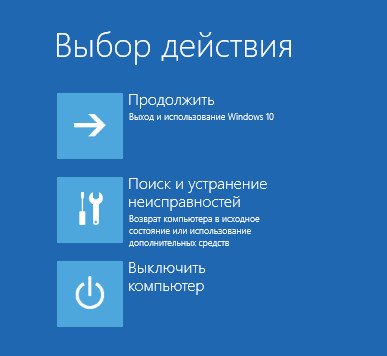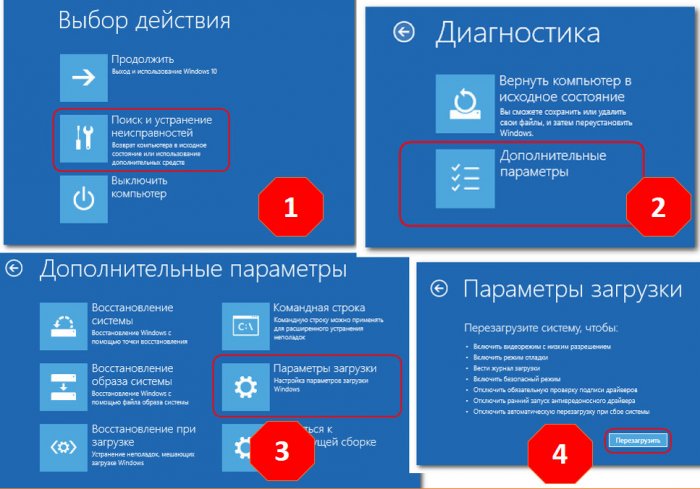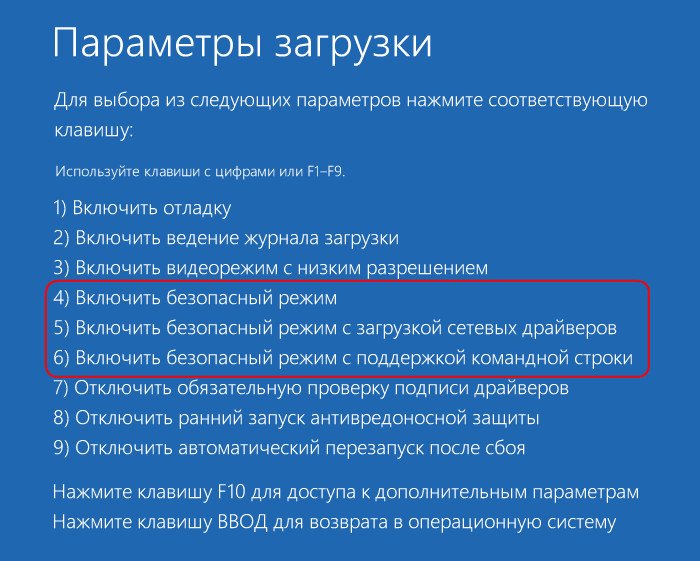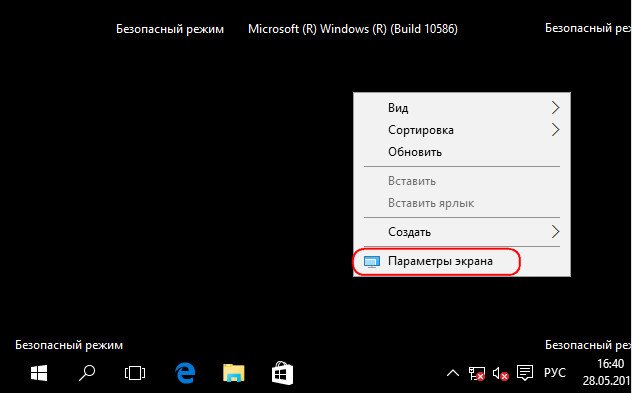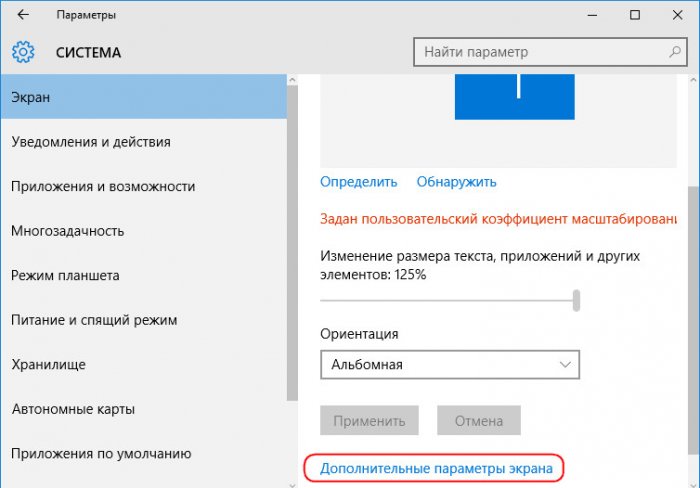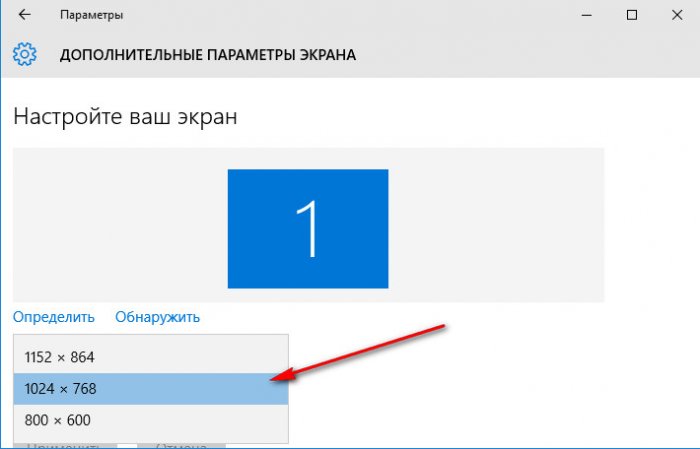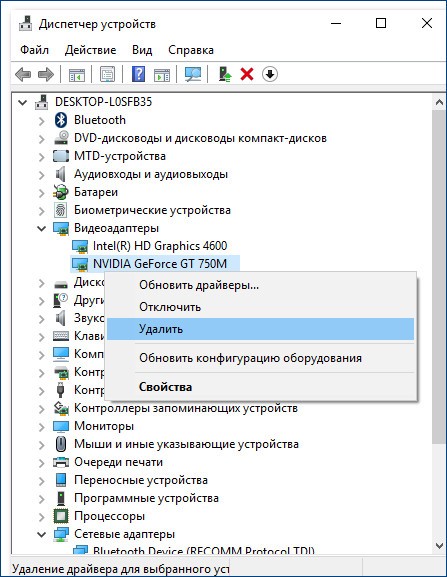не работает проводник windows 10 черный экран
Устранение проблем с открытием или запуском проводника
Примечание: Проводник — иное средство, нежели Internet Explorer. Чтобы открыть Internet Explorer, в поле поиска на панели задач введите Internet Explorer, а затем выберите пункт Internet Explorer (классическое приложение) из списка результатов.
Чтобы открыть проводник в Windows 11, выберите его на панели задач или нажмите клавиши Windows клавиши +E.
Если проводник не открывается, попробуйте сделать следующее.
Выберите начать > Параметры > Windows обновления. Затем выберите пункт Проверить наличие обновлений. Установите все доступные обновления и перезапустите устройство при необходимости.
Даже при отсутствии обновлений, требующих перезапуска, последний обеспечит установку всех обновлений, находящихся в состоянии ожидания.
Чтобы открыть проводник в Windows 10, выберите его значок на панели задач, нажмите клавишу с логотипом Windows + E на клавиатуре или выберите Перейти в > Документы (непосредственно под значком пользователя).
Если проводник не открывается, попробуйте сделать следующее.
Даже при отсутствии обновлений, требующих перезапуска, последний обеспечит установку всех обновлений, находящихся в состоянии ожидания.
В поле поиска на панели задач введите панель управления. Выберите в результатах панель управления.
Выберите Система > Дополнительные параметры системы.
На вкладке Дополнительно в разделе Производительность выберите пункт Параметры > Дополнительно.
Убедитесь, что для параметра Обеспечить наилучшее быстродействие выбрано значение Программы.
В области Виртуальнаяпамять выберите Изменить и убедитесь, что выбрано автоматическое управление размерами файлов для всех дисков.
Нажмите кнопку Применить.
Перезапустите компьютер. Это приведет к сбросу explorer.exe.
В поле поиска на панели задач введите очистка диска. Выберите в результатах Очистка диска.
Установите флажок для каждого типа файла. (Перед очисткой корзины убедитесь, что в ней нет важных файлов.)
В поле поиска на панели задач введите панель управления. Выберите в результатах панель управления.
В меню Просмотр выберите пункт Крупные значки или Мелкие значки.
Выберите раздел Устранение неполадок > Просмотр всех категорий > Обслуживание системы.
В средстве устранения проблем с обслуживанием системы выберите Далее > Попробуйте выполнить устранение неполадок от имени администратора и просмотрите результаты.
Дополнительные сведения см. в Windows с помощью проверки системных файлов.
Автоматическое восстановление — средство, которое устраняет повреждения реестра. Чтобы запустить это средство, выполните указанные ниже действия.
Выберите Восстановление > advanced Startup> Перезапустить> Windows 10 Advanced Startup.
На экране Выбор действия выберите пункт Диагностика. Затем на экране Дополнительные параметры выберите Автоматическое восстановление.
Введите свое имя и пароль.
Начнется автоматическое восстановление. В ходе этого процесса компьютер может перезапуститься.
Если после этих действий проводник не работает надежнее, отправьте отзыв через Центр отзывов, чтобы корпорация Майкрософт изучает потенциальные проблемы.
Проводник Windows 10 не работает: причины и решения
Проводник Windows 10 – файловый менеджер, который нередко дает сбои. Он зависает, не отвечает, появляется черный экран, перезапускается несколько раз. Можно исправить ситуацию, исходя из причины возникшей проблемы.
Аппаратные причины
Современные программы требуют много ресурсов, в том числе оперативной памяти. Если на старом компьютере с 2Гб оперативки установлено и используется десяток многоресурсных программ, у Проводника остается мало возможностей для работы.
Выхода два. Первый – стараться использовать программы по минимуму. Не нужно открывать одновременно текстовые редакторы, браузеры, фотошоп, несколько мессенджеров. Второй – расширить виртуальную память. На ноутбуке это сделать проблематично, придется покупать новый. На стационарных ПК легче. Увеличение оперативки даже на 2Гб заметно улучшит работу компьютера и Проводника.
Проводник – графический интерфейс. Его работа тоже зависит от состояния видеокарты. Важно установить на нее актуальные драйверы. Сделать это можно с помощью программы Driver Pack.
Перезагрузка Проводника
Случается, что менеджер вылетает сразу же после запуска. Попробуем его перезапустить. Заходим в Диспетчер задач (клавиши Ctrl+Alt+Del) и находим в процессах Windows «Проводник» (в нижней части списка).
Кликаем правой кнопкой мыши и нажимаем «Перезапустить». Процесс обновится, а сам менеджер должен перестать отключаться.
Диагностика
В устранение проблем с Проводником часто помогает самодиагностика Windows. Ищем в поиске Панель управления.
Переходим в раздел «Устранение неполадок».
Выбираем устранение неисправностей «Системы и безопасности». Также можно проверить «Программы», «Оборудование и звук».
Контекстное меню
Часто Проводник зависает, когда мы вызываем контекстное меню правой кнопкой мышки – удаляем, копируем файл и т.д.
Для папок это меню еще больше.
Большой список команд может подтормаживать работу файлового менеджера. Установленные Unlocker’ы, проигрыватели, архиваторы – все отображается в контекстном меню. Некоторые команды можно удалить с помощью реестра.
Открываем Редактор реестра с помощью Win+R и прописываем regedit. На интересует первая папка HKEY_CLASSES_ROOT, а в ней раздел Directory и подразделы shell и shellex. Две эти папки содержат в себе команды контекстного меню.
Например, если мы удалим папку mplayerc64.play, из меню исчезнет команда проигрывания файла или папки с помощью MPC-HS плеера.
Работайте с реестром внимательно. Если не уверены в том, за что отвечает та или иная запись в реестре, не удаляйте. Предварительно лучше сделать резервную копию. Правой кнопкой мышки на папку или реестровый файл, затем Экспортировать, а далее впишите любое имя и сохраните.
Системные файлы
Сбои в работе Проводника возможны из-за повреждения системных файлов. Происходит это из-за вмешательства вирусов, неправильных действий пользователя и т.д. Проверить их целостность легко.
Заходим в командную строку Power Shell (Win+X, запускаем от имени администратора) и набираем команду sfc /scannow. Проверятся все системные файлы. В случае обнаружения ошибок программа попытается их исправить.
У нас система не нашла никаких сбоев, о чем и сообщила. Проверка достаточно долгая, может занять около часа.
Проверка на вирусы
Нормальный запуск Проводника, возможно, был испорчен вирусом. Просканируйте систему любой антивирусной программой (о них мы писали здесь) или стандартным Защитником Виндовс 10.
Кстати, вернемся к нехватке ресурсов. Антивирус тоже расходует много оперативной памяти, прилично нагружает процессор. Если у вас слабый компьютер, рекомендуем отказаться от сторонней программы. Защитник «десятки» вполне справляется с защитной функцией. При этом не возникает конфликтов между двумя антивирусами.
Обновления Windows 10
До этого мы говорили об универсальных способах вернуть Проводнику его работоспособность. Конкретно в «десятке» файловый менеджер может не работать из-за отсутствия обновлений. Рекомендуем обновить ОС до последней версии.
Заходим в параметры Windows (клавиши Win+I), заходим в меню «Обновления и безопасность».
В Центре обновлений кликаем на «Проверку…». После окончания поиска, чтобы установить обновления, нужно перезагрузить компьютер.
Создание нового пользователя
Иногда справиться с неисправностью Проводника помогает создание нового пользователя. Заходим в параметры (Win+I) и переходим в раздел «Учетные записи».
Во вкладке «Семья и другие люди» кликаем «Добавить пользователя…».
Для создания юзера потребуется новая учетная запись Microsoft.
Итоги
Мы выяснили причины, почему Проводник не отвечает, вылетает, перезагружается:
В некоторых случаях помогает перезапуск Проводника в Диспетчере задач, диагностика системы или создание нового юзера.
Помогло как временное решение создать второго пользователя, чтобы сразу не сносить систему. А так все способы в основном не дают решение.
Компьютер при загрузке долго стал загружаться, потом появляется рабочий стол.
На панели внизу ярлыки не появляются. Кнопка пуск не нажимается. Иконки не перетаскиваются, мышь начинает бешенно крутится, потом мерцает обновляется экран и проводник видимо опять загрузился после глюка и все по новой. Реально зайти в компьютер нет возможности. Вчера было все нормально, ничего не скачивал, новые сайты не посещал, утром стал лагать браузер, перезагрузил и все.
Выключил все что может на автозапуске быть — такая же проблема. Проводник не может нормально работать, перезапускается и опять залагивает. Все остальные программы при вызове через Диспетчер задач (через панель Выполнить) работают отлично.
На новом пользователе все отлично работает. Гребаная мистика на Виндовс.
Буду пробовать сейчас принудительное обновление, системе два года, не хочу переустанавливать.
Ни с того ни с сего перестал работать проводник, можно запустить любую попку, но если уже в проводнике попытаться сменить директорию то проводник просто закрывается, до ошибки обновилась система, вот чувствую из-за обновления все эти баги и возникают. С каждым обновлением кстати компьютер начинает работать все медленнее и медленнее не говоря уже об ошибках появляющихся после обновлений. В моем случае не помогло ничего из выше перечисленного, проводник просто не работает нормально, сейчас сижу и создаю ярлыки на нужные папки, потому что хоть так проводник можно использовать.
Здравствуйте. Если это действительно из-за обновления, то вам остается только ждать следующего обновления, тк удалять уже установленное не рекомендуется. У вас Windows лицензионный, не пиратка? Во втором случае проблемы могут быть из-за этого. Также рекомендуем проверить ПК на наличие вирусов.
Появляющийся чёрный экран Windows 10
Мешающий чёрный экран Windows 10.
Приветствую вас в блоге Компьютер76, сегодня будем разбираться в причинах проблемы, смысл коей состоит в том, что чёрный экран windows 10 постоянно встречает пользователя, откровенно мешая работе, а порой заставляя уходить в жёсткую перезагрузку с помощью кнопки Reset.
Если чёрный экран С КУРСОРОМ встречает вас после загрузки WINDOWS 10, попробуйте советы из статьи Чёрный экран сразу после загрузки Windows. Рекомендую свериться с советами и оттуда: там решений ещё больше.
Но перед началом работ…
Сразу вспоминайте, не были ли произведены настройки по использованию нескольких экранов. Пользователи с течением времени об этом забывают, но иногда эти настройки выходят боком именно в виде квадрата Малевича, когда Windows переключается в режим Дополнительного экрана. Проверьте настройки в меню Экран.
Чёрный экран windows 10: два основных сценария.
Первый из них – чёрный экран windows 10 встречает пользователя либо при входе в систему после загрузки с появившимся курсором, либо при попытке войти в систему от имени другого пользователя, то есть при смене учётной записи. Если вы не наблюдаете на экране курсор и ничего не происходит, проблема, вероятно, заключается в проводнике Windows, за который издревле отвечает процесс explorer.exe. Давайте сначала запустим его принудительно. Однако от сборки к сборке за проблему чёрного экрана отвечают разные «криво» запущенные службы или приложения. Так что отсылаю вас к статье Не работает Панель задач. Думаю, вы к ней ещё вернётесь, пока будете чёрный экран Windows исправлять.
Начинаем
И впишем название процесса, ответственного за проводник системы:
В случае, если Рабочий стол системы стал отображаться нормально, согласно настройкам учётной записи, но всякий раз запускать проводник принудительно, отдельно от автозагрузки вам стало неинтересно, пора задуматься о целостности системных файлов Windows. Запустите консоль команд cmd (через тот же диспетчер или правой мышкой по кнопке Пуск – Командная строка (администратор)) и в окне консоли наберите команду
И ждём результатов работы утилиты:
Чёрный экран Windows 10: проводнику что-то мешает запуститься
Даже после принудительной попытки запуска explorer.exe можно отметить, что панель Пуск Windows работает, мягко говоря, необычно. Что ещё раз подтверждает высокую вероятность того, что именно неисправность с панелью является причиной появления экрана. Однако некоторые советы из статьи по исправлению ошибки могут сработать лишь частично:
Потому придётся немного схитрить: сначала выполните условия, не требующие сетевого подключения в Безопасном режиме с поддержкой командной строки, а потом запустите проверку целостности образа и повторите манипуляции уже из Безопасного режима с загрузкой сетевых драйверов. Вот так всё сложно…
Итак, перезагружаем компьютер с кнопки и нажимаем F8 до тех пор, пока не появится выбор дополнительных режимов загрузки. Выбираем тот, что с командной консолью. Теперь на чёрном экране будет ещё и окно cmd. Отсюда запускаем explorer.exe с одной целью — проверить работоспособность панели Пуск. Она может нам понадобиться. Однако, как уже я упоминал, скорее всего там вас встретят ошибки.
Чёрный экран Windows 10: переустановка видеодрайверов
Если смена учётных записей проходит штатно и без намёка на чёрный экран, необходимо отказаться от установленной версии драйверов к видеосистеме.
Предлагаемый путь к переустановке видеодрайверов предлагается пользователям всех версий Windows, начиная с 7-ой. Однако у Windows 10 есть один нюанс, о котором стоит упомянуть.
Это сделать, к сожалению, уже не так просто. Я предложу вам тернистый, но гарантийно верный вариант. Удалять драйверы вам придётся с помощью специальной программы: Display Driver Uninstaller – удаление драйверов для видеокарт от Intel, AMD и Nvidia. Порядок работы с программой таков:
Список всех версий внизу указанной веб-страницы
Здесь нажмите Изменить, подтвердите старый пароль, но поля ввода нового пароля оставьте пустыми, нажав Далее и Готово.
8 лучших способов исправить проводник, который не открывается в Windows 10
Проводник является неотъемлемой частью ОС Windows 10. Встроенный файловый менеджер Microsoft — удобный способ доступа к файлам, дискам и папкам и управления ими. это обязательно получит капитальный ремонт со следующим обновлением Windows 10 с изменениями пользовательского интерфейса и новыми значками. В текущем состоянии многие пользователи сталкивались с тем, что проводник не открывается или медленно реагирует при доступе к папке с тысячами файлов.
Такое поведение может просто испортить ваш рабочий процесс, поскольку вы зависите от проводника для доступа и перемещения файлов между дисками и папками. Если вы относитесь к числу тех, у кого Проводник не открывает проблему, пора устранить ее, используя следующие приемы.
1. Перезапустите проводник.
Вы можете просто перезапустить приложение File Explorer из диспетчера задач. Следуйте инструкциям ниже.
Шаг 1: Нажмите клавишу Windows и найдите Диспетчер задач.
Шаг 2: Откройте Диспетчер задач и посмотрите подробности.
Шаг 3: Выберите приложение Windows Explorer.
Шаг 4: Нажмите «Перезагрузить» в правом нижнем углу.
Система перезапустит приложение File Explorer за вас.
2. Завершите задачу и перезапустите проводник.
Если в приведенном выше трюке вы не видите параметр «Перезагрузить», вам нужно завершить задачу для приложения Windows Explorer и снова запустить приложение. Выполните следующие шаги.
Шаг 1: Нажмите клавишу Windows и найдите Диспетчер задач.
Шаг 2: Откройте Диспетчер задач и посмотрите подробности.
Шаг 3: Щелкните правой кнопкой мыши проводник Windows и завершите задачу.
Шаг 4: Щелкните Файл вверху и выберите Запустить новую задачу.
Шаг 5: Тип explorer.exe и нажмите кнопку ОК.
Проводник быстро перезапустится и должен исправить проблему, которая не запускается в Windows 10.
3. Перезапустите проводник вручную с помощью командной строки.
Это относительно неизвестно большинству, но вы можете перезапустить приложение File Explorer с помощью команд командной строки. Если уловка с диспетчером задач у вас не работает, попробуйте использовать командную строку, чтобы перезапустить проводник в Windows 10.
Шаг 1: Нажмите клавишу Windows и введите cmd, чтобы открыть приложение командной строки.
Шаг 2: Тип taskkill / f / im explorer.exe в окне командной строки и нажмите Enter.
Шаг 3: Эта команда завершит процесс explorer.exe. Вы увидите пустой экран за окном командной строки.
Шаг 4: Чтобы снова запустить процесс explorer.exe, введите explorer.exe в окнах и нажмите Enter.
Команда перезагрузит приложение проводника в Windows 10.
4. Измените раскладку дисплея ПК.
Это довольно необычное, но эффективное решение для исправления того, что проводник не открывается в Windows 10. В Windows 10 использование нерекомендуемого макета экрана и разрешения может привести к сбоям в работе проводника. Следуйте инструкциям ниже, чтобы внести соответствующие изменения.
Шаг 1: Откройте приложение «Настройки» на компьютере с Windows 10. Вы также можете использовать клавишу Windows + I для доступа к приложению «Настройки».
Шаг 2: Перейдите в Система> Дисплей.
Шаг 3: Прокрутите вниз до параметра «Масштаб и макет».
Шаг 4: Измените разрешение дисплея на рекомендуемые настройки.
Шаг 5: Измените параметр масштабирования на рекомендованный Windows.
Если масштаб экрана вашего ПК уже установлен на 100%, попробуйте снова изменить его на 125% и обратно на 100%.
5. Очистить историю проводника.
Проводник хранит журнал всех предыдущих действий, таких как недавно открывавшиеся файлы, папки, поиски, записи в адресной строке и т. Д. Со временем эти данные накапливаются, и вы получите медленный или не отвечающий на запросы проводник в Windows. машина.
Шаг 1: Нажмите клавишу Windows и найдите Проводник.
Шаг 2: Найдите параметр проводника и нажмите клавишу Enter.
Шаг 3: Выберите «Очистить» в меню «Общие».
Шаг 4: Нажмите «Применить» и нажмите «ОК».
Перезагрузите компьютер и снова начните использовать проводник.
6. Обновите видеодрайвер ПК.
Согласно Microsoft, если видеодрайверы вашего ПК устарели или повреждены, это нарушит работу проводника на машине. Обновите видеодрайверы до последней версии с помощью приложения «Диспетчер устройств».
Шаг 1: Щелкните правой кнопкой мыши значок Windows и выберите Диспетчер устройств.
Шаг 2: Разверните «Адаптеры дисплея» и щелкните правой кнопкой мыши видеодрайверы.
Шаг 3: Выберите «Обновить драйверы», и ОС попытается установить последние версии видеодрайверов из Интернета.
7. Сканирование ПК с помощью системы безопасности Windows.
Если ваш компьютер поражен поврежденными файлами или вредоносным ПО, пора очистить их с помощью приложения для обеспечения безопасности Windows по умолчанию.
Нажмите клавишу Windows и найдите приложение Windows Security. Перейдите в раздел Защита от вирусов и угроз и выполните быстрое сканирование на ПК. Найдите и удалите все вредоносные файлы и попробуйте получить доступ к приложению File Explorer.
8. Обновите ОС Windows 10.
Проводник не открывается или не отвечает в Windows 10, возможно, из-за недавней сборки с ошибками, выпущенной Microsoft. В конце концов, софтверный гигант переживает не лучшие времена с качественными обновлениями Windows 10. Откройте приложение «Настройки» и обновите Windows до последней доступной версии.
Снова начать использовать проводник
Проводник очень важен для организации и управления файлами и приложениями на вашем компьютере. Выполните описанные выше действия и устраните неполадки в проводнике, который не открывает проблему в Windows 10. Пока вы занимаетесь этим, дайте нам знать, какой трюк сработал для вас, в комментариях ниже.
Следующий:
Вы можете легко обновить Windows 10 в автономном режиме. Прочтите сообщение ниже, чтобы узнать, как обновить Windows 10 в автономном режиме.
Привет друзья! По моим наблюдениям чёрный экран Windows 10 может появиться в трёх случаях:
Чёрный экран в Windows 10
В поле ввода введите » explorer» и жмите ОК.
С большой вероятность появится ваш рабочий стол Windows 10.
1. Windows 10 загружается: отключение быстрого запуска
Все мы знаем, что в Windows 10 применена (и включена по умолчанию) технология быстрого запуска или гибридной загрузки, позволяющая вашему компьютеру или ноутбуку быстрее загрузиться в операционную систему после выключения, но не после перезагрузки. Технология быстрого запуска основана на гибернации. Если быстрый запуск включен в Windows 10, то система при выключении завершает пользовательский сеанс, но не завершает системный сеанс, то есть приостанавливает все работающие системные процессы и службы, записывая информацию об этом в файл гибернации hiberfil.sys. При включении компьютера или ноутбука содержимое файла hiberfil.sys загружается в память, за счёт чего и происходит быстрый запуск, данный процесс очень похож на выход из состояния гибернации.
Хочу сказать, что данная технология не всегда корректно работает на всём железе (особенно старом).
Если дело имеем с пусть и долго, тем не менее загружающейся системой после её обновления до Windows 10, решить проблему с чёрным экраном можно попытаться путём отключения быстрого запуска. Клавишами Win+Q вызываем внутрисистемный поиск, вводим запрос «Электропитание».
В окне настроек электропитания жмём надпись «Действия кнопок питания».
Далее – надпись «Изменение параметров, которые сейчас доступны».
Внизу окна, в графе «Параметры завершения работы» снимаем галочку с опции «Включить быстрый запуск». Сохраняем изменения.
Если такой ход не решит проблему с чёрным экраном и долгой загрузкой Windows 10, возможно, причина кроется в драйвере видеокарты. Об этом подробнее ниже, в п. 4 статьи.
2. Windows 10 не загружается: как попасть в систему?
Чтобы попытаться разобраться с проблемами незапускающейся и застывшей на этапе чёрного экрана Windows 10, для начала, соответственно, необходимо попасть внутрь операционной системы. В ряде случаев проблема с чёрным экраном может решиться после переподключения монитора к альтернативному VGA-, DVI-, HDMI-выходу видеокарты. Блокировать вход в обновлённую Windows 10 могут подключённые к компьютеру сторонние и периферийные устройства. Все устройства в таком случае необходимо отсоединить. Если Windows 10 запустится, их нужно подключать поочерёдно, пока не обнаружится конфликтующее с обновлённой системой устройство. Дальнейший шаг – обновление драйвера для конфликтующего устройства. Подробно об этом читайте в статье «Как установить драйвера».
Если всё это не принесло успешных результатов, внутрь Windows 10 нужно пытаться попасть с помощью безопасного режима. Но для этого сначала необходимо оказаться в меню выбора действия Windows 10.
Существующая теория о том, что в меню выбора действия Windows 8.1 и 10 можно попасть с помощью клавиш Shift+F8 во время загрузки компьютера, на практике проверяется тяжело. Время реакции на эти клавиши ничтожно малое из-за сокращённого запуска систем Windows 8.1 и 10. Тем не менее если кому-то удастся успешно проверить работу клавиш Shift+F8, попав в меню выбора действия, далее нужно идти по такому пути:
Наконец, непосредственно в окне безопасного режима жмём клавиши F4-F6 в соответствии с нужными параметрами этого режима.
Более надёжные способы запустить Windows 10 в безопасном режиме – использование установочного диска Windows 8.1 и 10 или диска восстановления. Если любой из этих реквизитов есть в наличии, за дальнейшими инструкциями отправляемся к статье «Как войти в безопасный режим Windows 10, если операционная система не загружается».
Что делать, загрузившись в безопасном режиме?
3. Разрешение экрана
Чёрный экран Windows 10 может быть следствием установки разрешения экрана, не поддерживаемого видеокартой. В безопасном режиме без работы драйвера видеокарты разрешение экрана будет стандартным – 1024х768, и операционная система станет видимой. Что позволит изменить системные настройки разрешения экрана на более низкие. Например, можно применить для системы тот же стандарт 1024х768, чтобы проверить, запускается ли Windows 10. Разрешение экрана в безопасном режиме устанавливается точно так же, как и при обычной работе Windows 10. На рабочем столе вызываем контекстное меню, выбираем «Параметры экрана».
4. Видеодрайвер
Если не разрешение экрана является причиной чёрного экрана после обновления до Windows 10, то далее необходимо проверить причастность к проблеме драйвера видеокарты. Очень часто после обновления предыдущих операционных систем (Windows 7, Windows 8.1) до Windows 10 старый драйвер видеокарты конфликтует с новой операционной системой, вызывая проблему чёрного экрана. Решить проблему может удаление драйвера видеокарты в Диспетчере устройств. Раскрываем пункт «Видеоадаптеры», щёлкаем правой мышью на названии видеоадаптера и выбираем «Удалить».
Перезагружаем компьютер и если дело было в конфликтующем с Windows 10 видеодрайвере, то операционная система загрузиться нормально, установив встроенный видеодрайвер от Майкрософт. После этого нужно автоматически обновить видеодрайвер по этой статье или можете вручную скачать последнюю версию видеодрайвера с официального сайта производителя видеокарты.
5. Вирусы
Вирусы и прочее вредоносное ПО – универсальная причина многих проблем в работе ОС, в том числе и чёрного экрана Windows 10. Проверить систему на предмет наличия вирусов можно как в том же безопасном режиме, так и загрузившись с антивирусного загрузочного носителя. Такие бесплатные аварийные Live-диски есть у многих разработчиков защитного ПО, в частности, у Dr.Web, Лаборатории Касперского, Avira, Zillya! Антивирус.
6. Откат системы
7. Отмена обновления и возврат к предыдущей версии Windows
Отмена обновления и возврат к предыдущей версии Windows – по, сути, единственный способ откатить систему с сохранением данных на диске С, установленных и настроенных программ, если нет ни резервной копии, ни точки восстановления, заблаговременно сделанных накануне обновления. Вернувшись к предыдущей Windows 7 или 8.1, можно затем по-новому пытаться обновить систему до версии 10. Естественно, не забыв перед второй попыткой обновления сделать резервную копию на случай неудачи и во второй раз. Но вернуться к предыдущей Windows 7 или 8.1 можно только в течение месяца со дня обновления до Windows 10 и при наличии нетронутой папки Windows.old на диске С. Как осуществляется отмена обновления до Windows 10 штатным функционалом, описывается в этой статье.
8. Возврат системы к исходному состоянию
Как и процесс обновления может сопровождаться ошибками и сбоями, так и обратный процесс отмены обновления может завершиться неудачей, даже если соблюдён месячный срок для проведения этой операции и папка Windows.old не удалялась. Если отмена обновления завершилась неудачей, нет ни резервной копии, ни точки восстановления, при этом вопрос возврата к предыдущей версии Windows стоит принципиально, ноутбуки можно восстановить к заводским настройкам. В этом случае хранящиеся на диске (С:) данные, если они представляют ценность, необходимо переместить на несистемный раздел диска. В незагружающейся Windows 10 это делается, например, с помощью упомянутого в этой статье способа. Каждый из них в числе инструментария содержит файловый менеджер.